In informatica, un glitch è un errore, quando ci sono file mal codificati o danneggiati, vengono generate immagini errate che causano questo effetto visivo. L'estetica "glitch" è attualmente utilizzata nel mondo della pubblicità e del design grafico per dare un tocco retrò e accattivante alle foto. In questo tutorial ti insegnerò come eseguire l'effetto glitch in Photoshop in pochi passaggi Da non perdere!
Prepara le risorse necessarie per creare l'effetto glitch in Photoshop
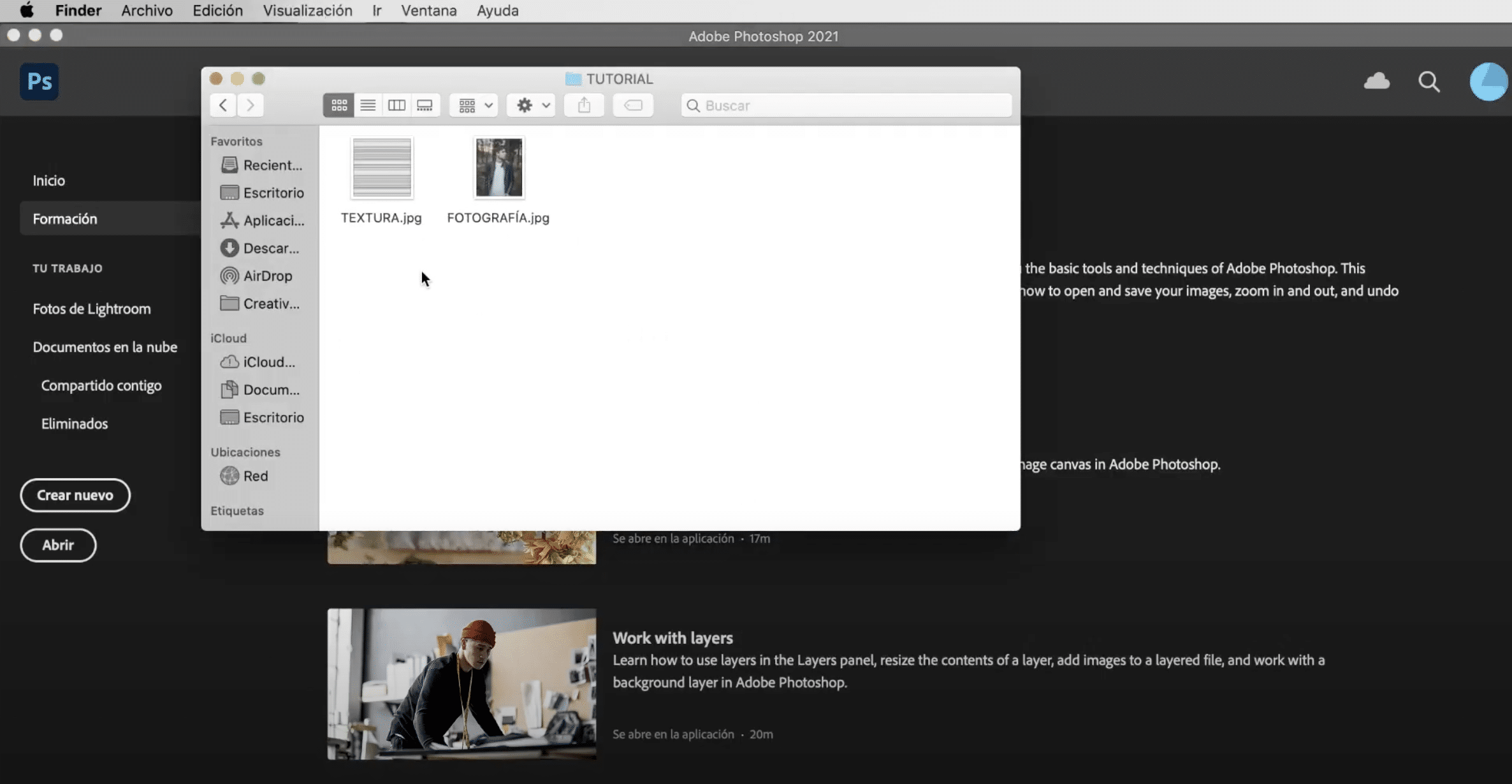
Prima di iniziare, vediamo di cosa avrai bisogno per seguire questo tutorial: prima ti servirà la fotografia a cui si desidera applicare l'effetto e un motivo di linee orizzontali bianche e nere, puoi scaricarlo da qualsiasi banca di immagini, quello che ho usato è di pixaby.
Apri la foto e duplicala per renderla in bianco e nero
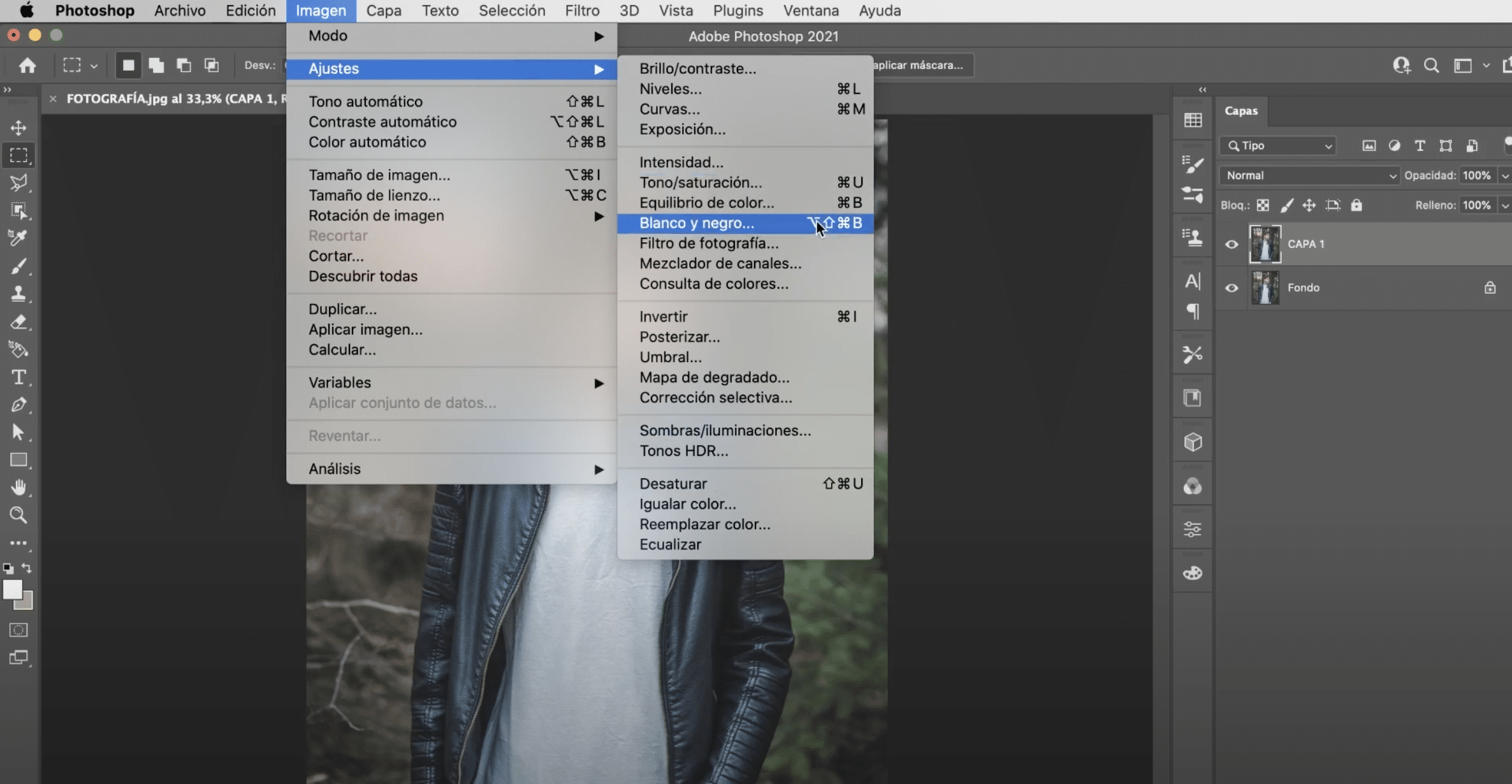
Lasciare apri prima la foto e la duplicheremo. Metteremo questo nuovo livello in bianco e nero, ci sono due modi per farlo:
- Un'opzione è andare alla scheda "immagine", nel menu in alto, andare su "impostazioni" e fare clic su "desaturazione".
- L'altro è vai su "immagine"> "impostazioni" e fai clic su "bianco e nero".
In questo caso ti consiglio di farlo nel secondo modo, perché è quello ti permette di personalizzare il bianco e nero. Per applicare l'effetto glitch, è meglio se la foto ha uno sfondo scuro, quindi ho abbassato un po 'i livelli di rosso, giallo e ciano.
Duplica il livello 1 e disabilita il canale R nelle opzioni di fusione avanzate
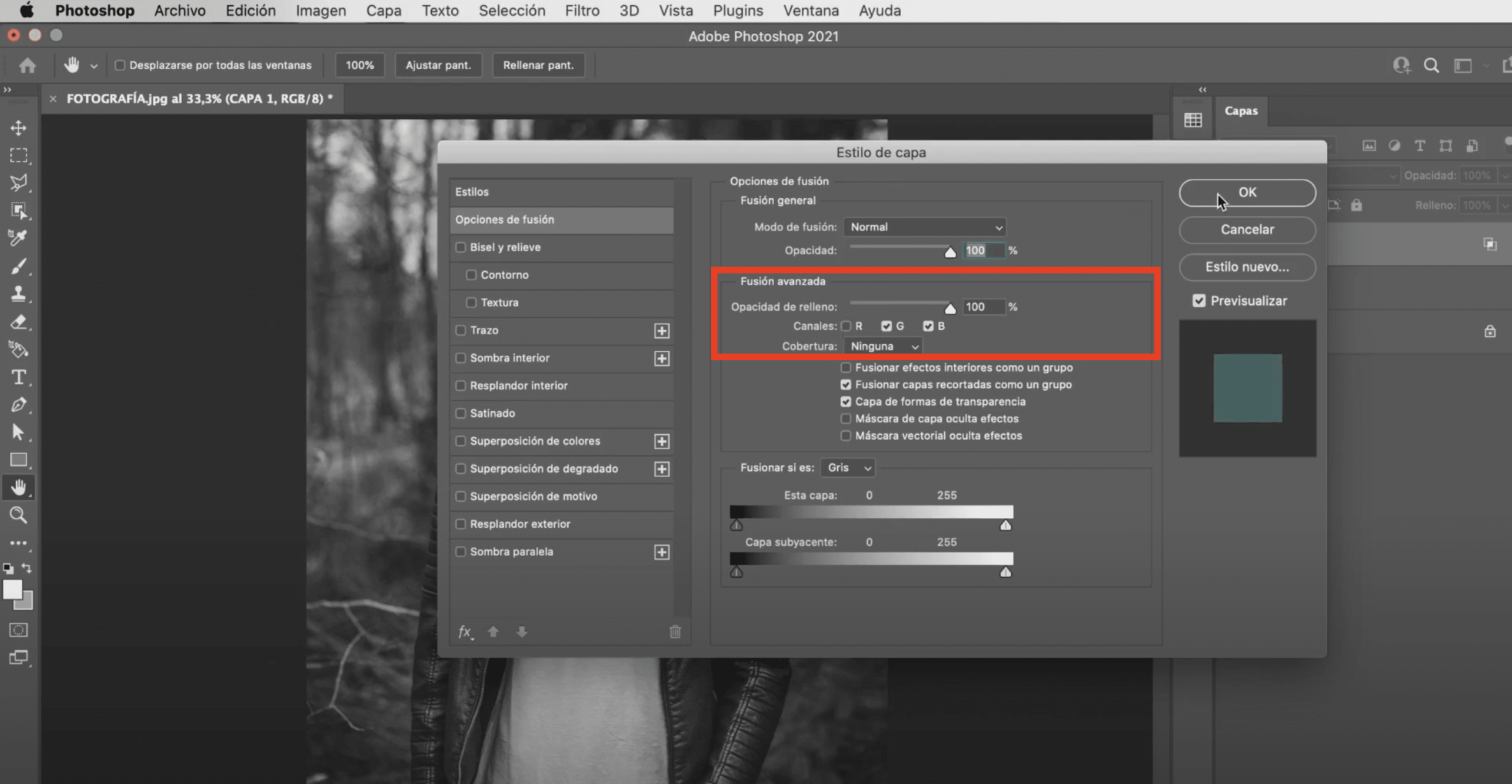
Duplicheremo questo nuovo livello (livello 1) (creazione del livello 2). fare fare clic con il tasto destro su «livello 2» e nel menu che apparirà fare clic su opzioni di fusione. Si aprirà una finestra, individua la parte in cui dice "Fusione avanzata". Là, spegni il canale R. Ora, con lo strumento sposta, sposta il "livello 2" un po 'a sinistra.
Aggiungi il tratteggio e crea un gruppo di livelli in Photoshop
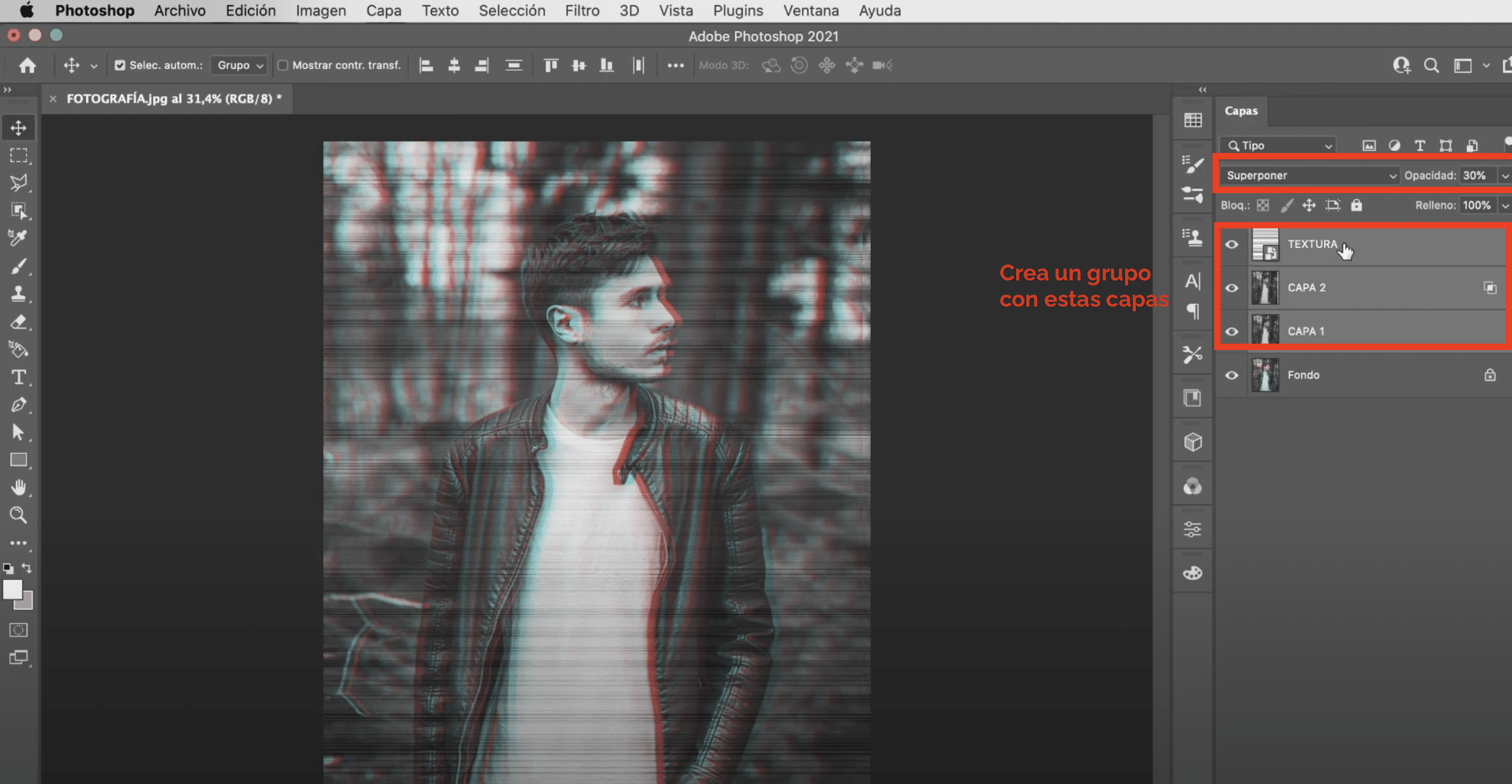
È tempo di includere il portello. Trascinalo sullo schermo e ridimensionare l'immagine per adattarla alla fotografia. Quando lo si regola, modificare il file metodo di fusione a "sovrapposizione". Il prossimo passo sarà opacità inferiore di questo strato. Lo lascerò al 30%, ma non è un valore esatto, regolalo a tuo piacimento.
Se non sei convinto di dove cadano le linee, puoi sempre spostare il livello "raster" con lo strumento sposta o con comando + T (Mac) o control + T (Windows). Con tutti i livelli che abbiamo finora, tranne lo sfondo, creeremo un gruppo. Per creare un gruppo di livelli in Adobe Photoshop, tieni premuto il tasto Maiusc e fai clic su tutti i livelli che desideri raggruppare per selezionarli. Dopo, digita command + G (Mac) o control + G (Windows).
Crea l'effetto immagine spezzata
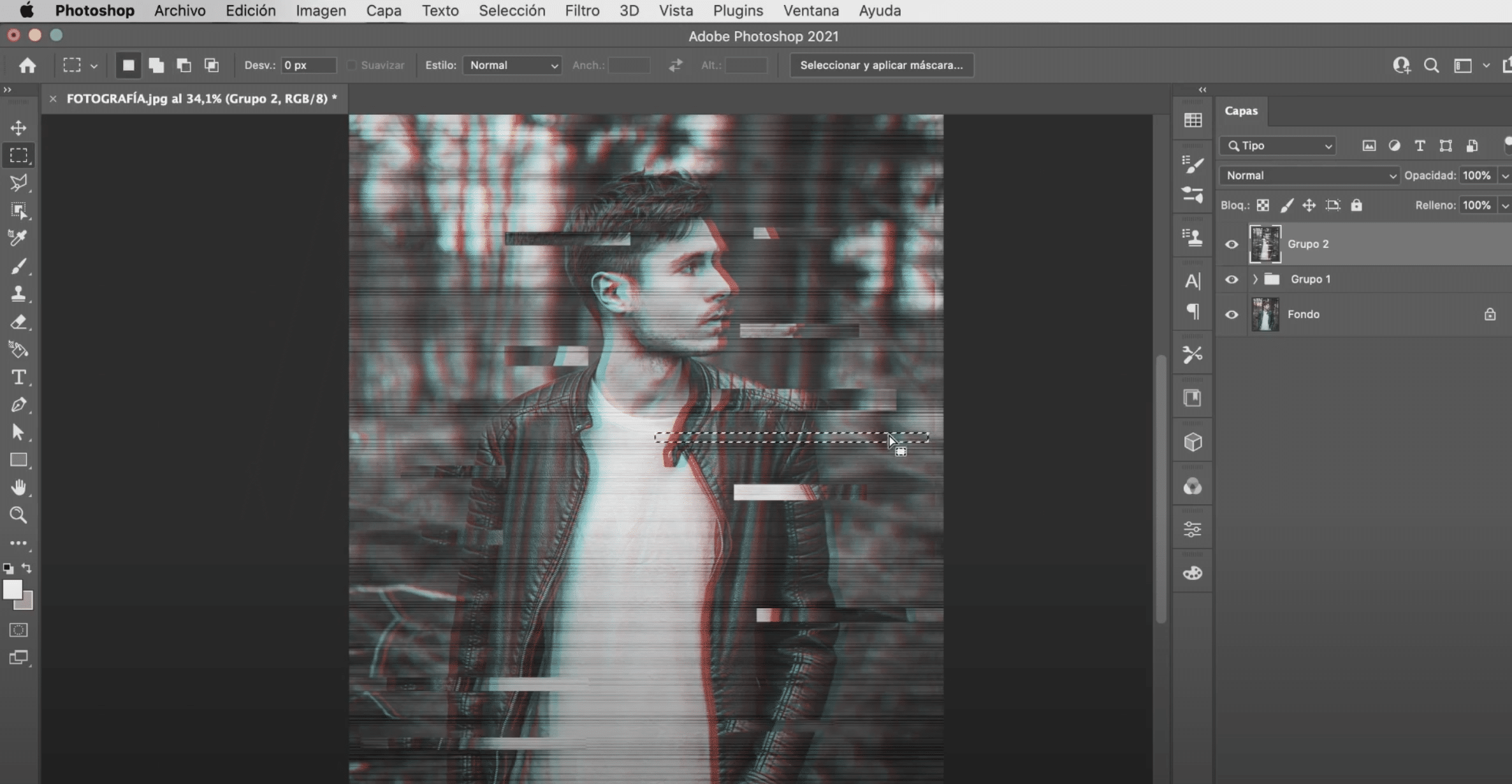
Lasciare gruppo duplicato. Volere fai clic con il tasto destro sulla copia e nel menu selezioneremo «combina gruppo» per creare un unico livello. Ci resta solo un passo da fare. Con lo strumento cornice rettangolare stiamo andando a fare rettangoli di diversa lunghezza e dimensione sul livello che abbiamo creato e con l'estensione strumento di spostamento (puoi semplicemente premere comando o controllo durante il trascinamento), li sposteremo per creare il file effetto "immagine rotta". Puoi crearne quante ne vuoi Cosa ne pensate del risultato finale?
